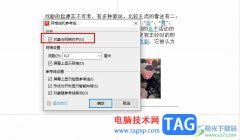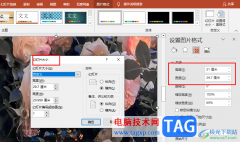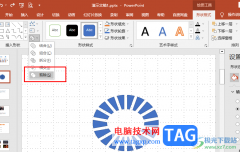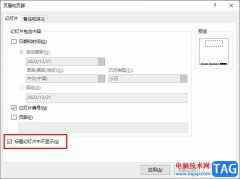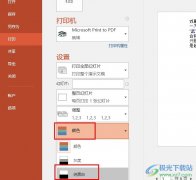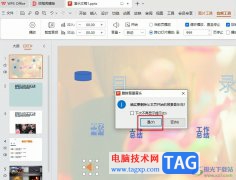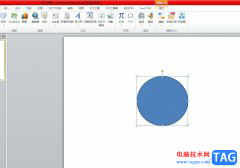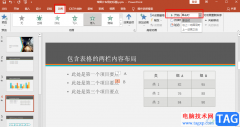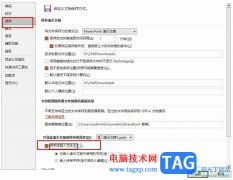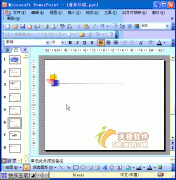Wps软件是大家都十分熟悉的一款办公软件,这款软件可以帮助大家进行各种文档的一个编辑与制作,有时候我们需要进行PPT文件的编辑,那么直接在wps中新建一个演示文稿就可以了,有时候我们需要在幻灯片中插入很多图片来装饰一下我们的幻灯片内容,但是如果你插入的图片比较多的情况下,并且图片都是的内存大小都是比较大的话,那么就会导致你导出的WPS PPT文件的内存就比较大,如果想要将导出的WPS PPT的内存大小小一点,那么我们可以将文档中的图片进行一个压缩操作,并且设置一下分辨率即可,下方是小编给大家分享的关于如何使用WPS PPT软件压缩文件的具体操作方法,如果你需要的情况下可以看看方法教程,希望可以对大家有所帮助。
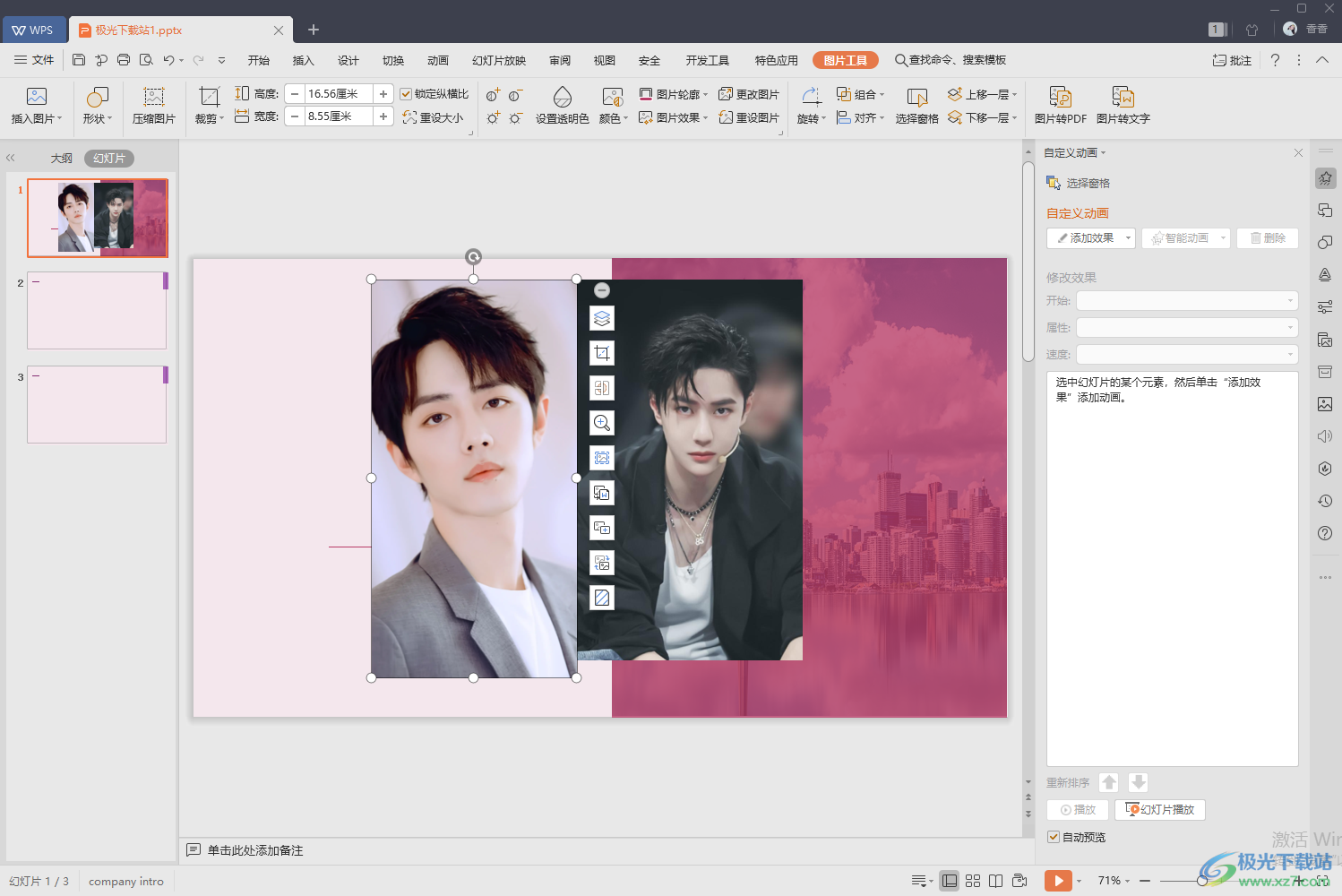
方法步骤
1.我们需要将WPS PPT文件打开进入到操作页面中,我们在操作页面中可以看到我们插入的一些图片,我们将其中一张图片点击一下,然后将鼠标移动到上方的【图片工具】的位置进行单击。
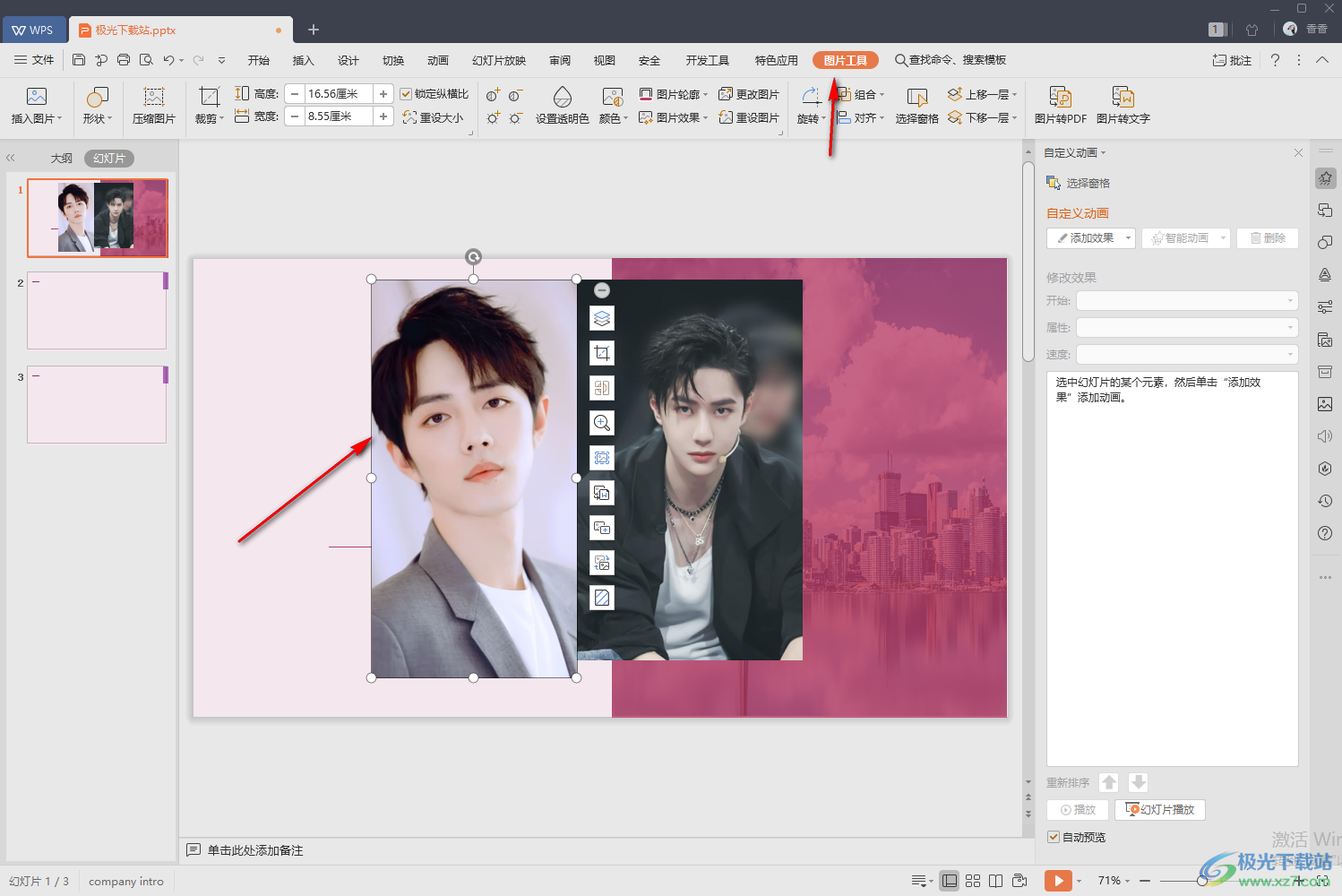
2.这时候就会在页面上方显示出一个图片的相关设置选项,我们需要在左侧将片【压缩图片】这个选项点击一下。
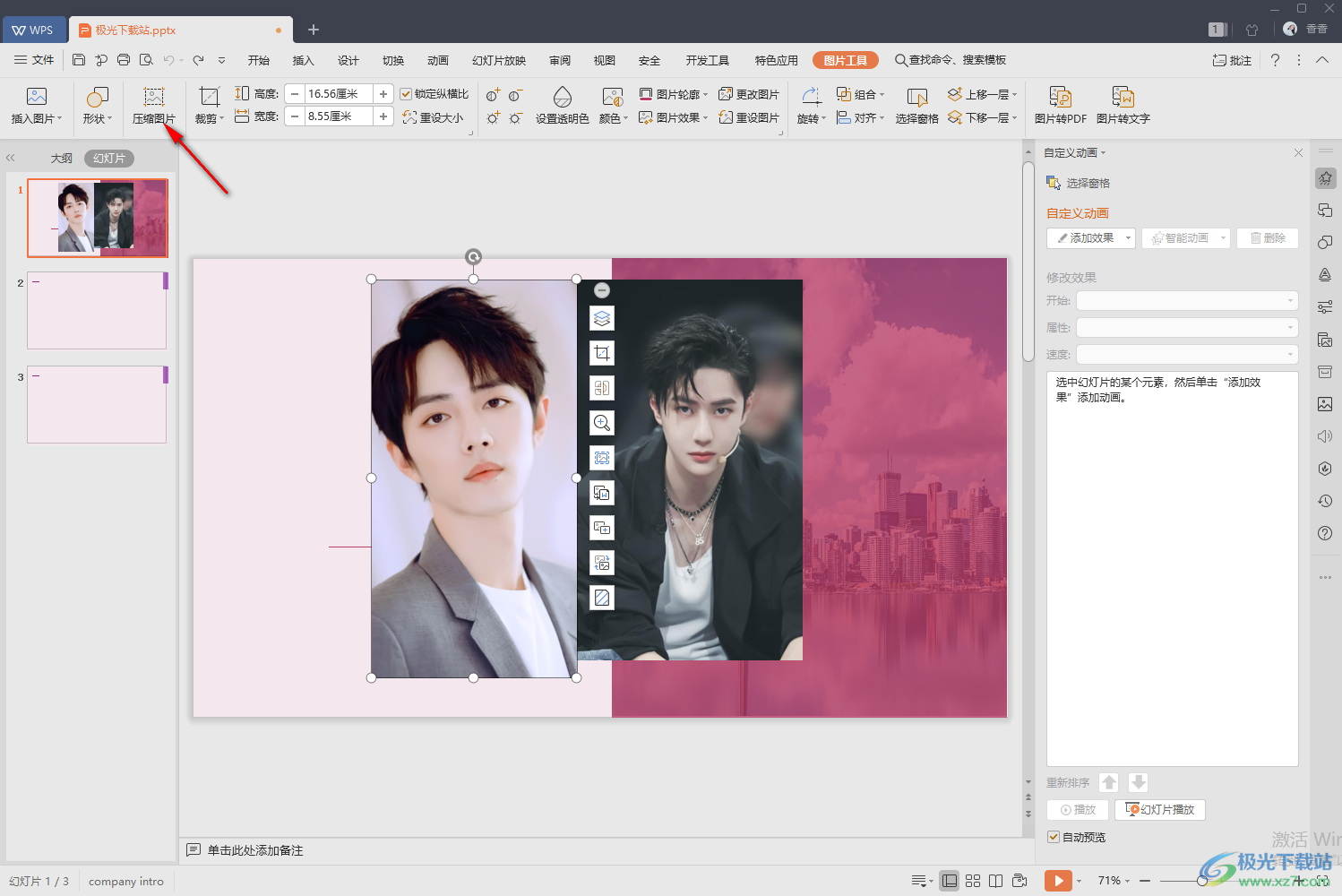
3.然后就会在页面上弹出一个压缩图片的窗口,我们在该窗口中将【文档中所有的图片】勾选上,然后再将【网页/屏幕】勾选,这时你会看到有的分辨率的数值就会变小。
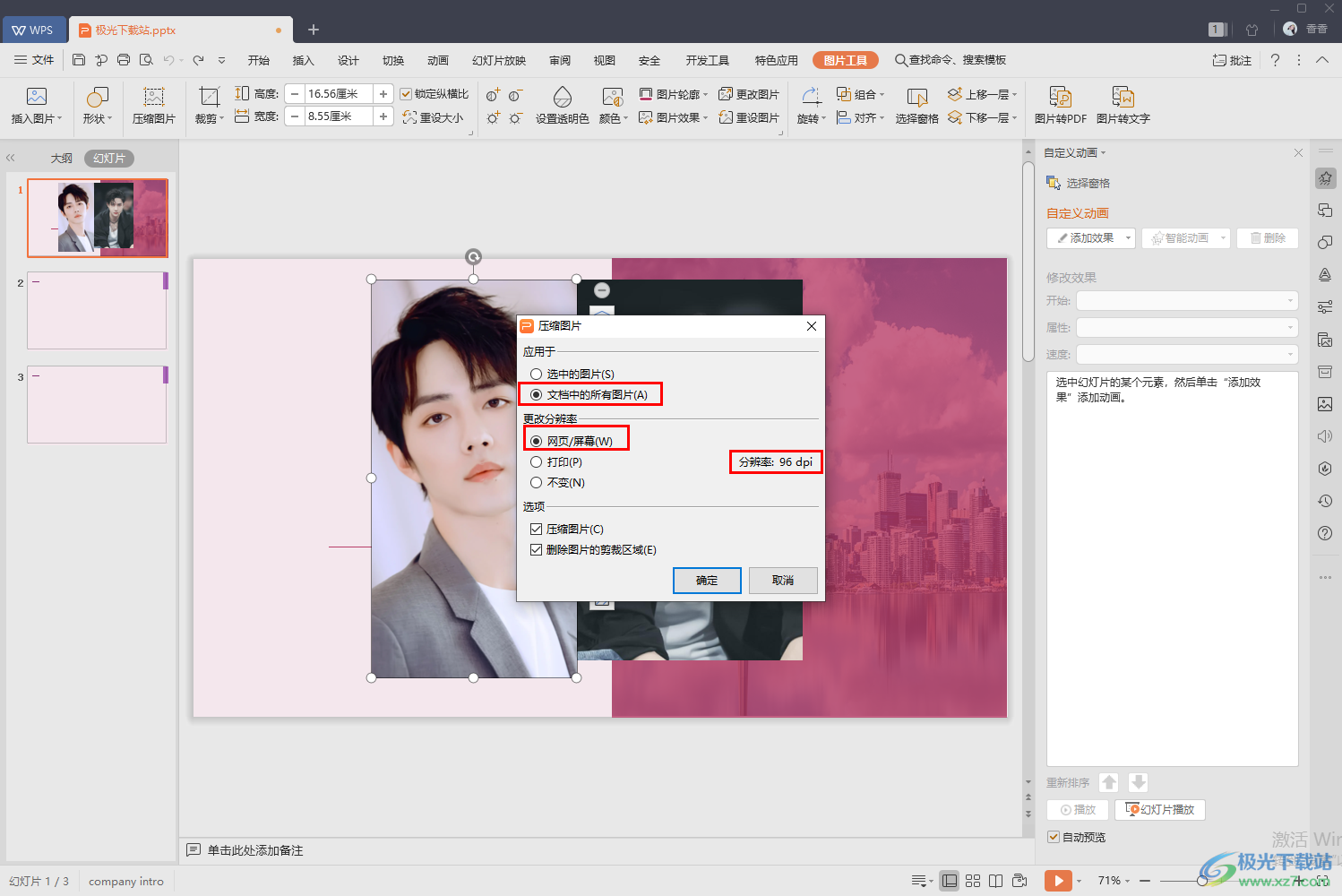
4.然后我们再将最后的两个选项勾选上就可,就可以单击【确定】按钮进行保存设置了。
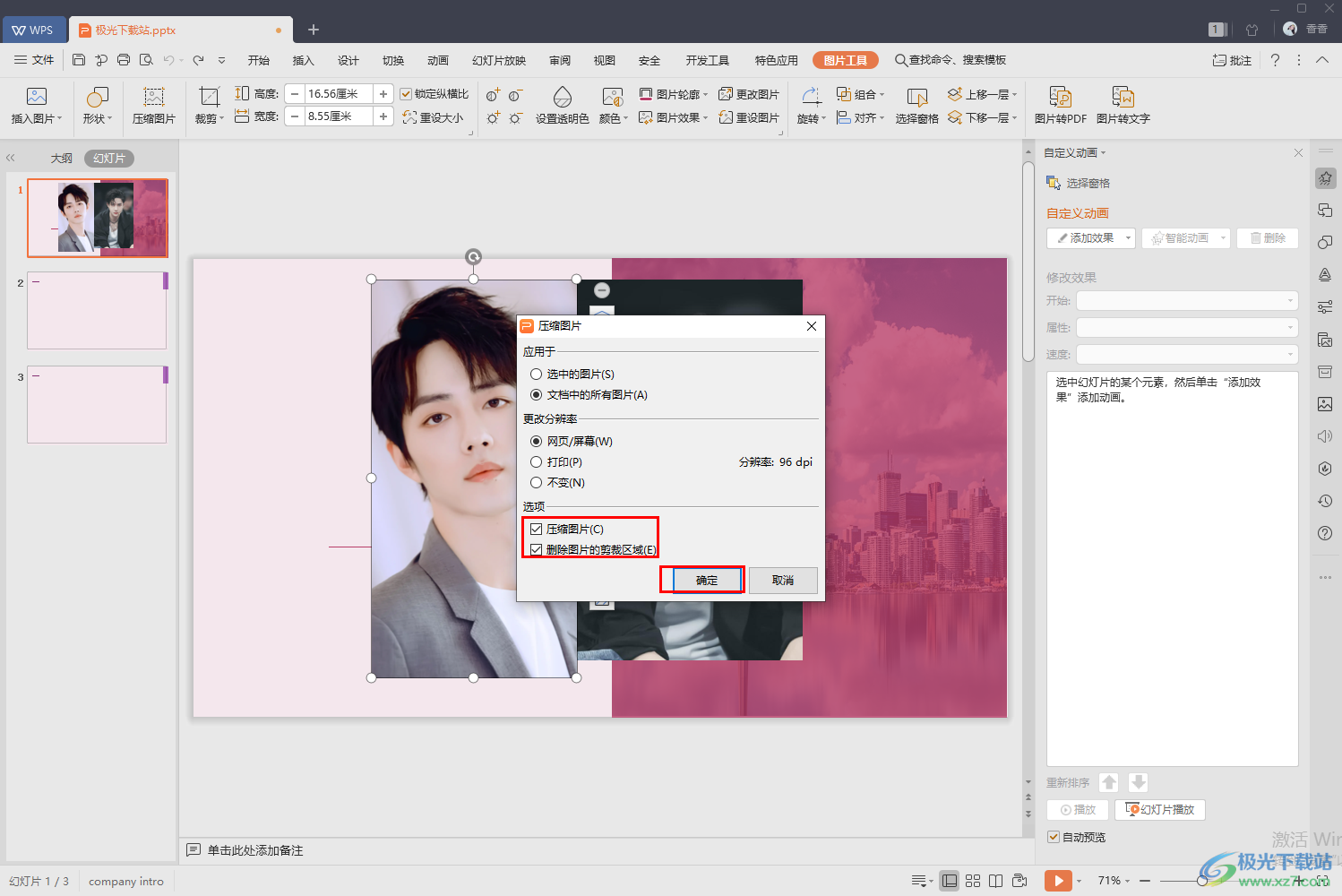
5.当我们设置完成之后,点击一下左上角的【文件】选项按钮,在下拉框中将【另存为】选项进行点击,然后保存我们的文件。
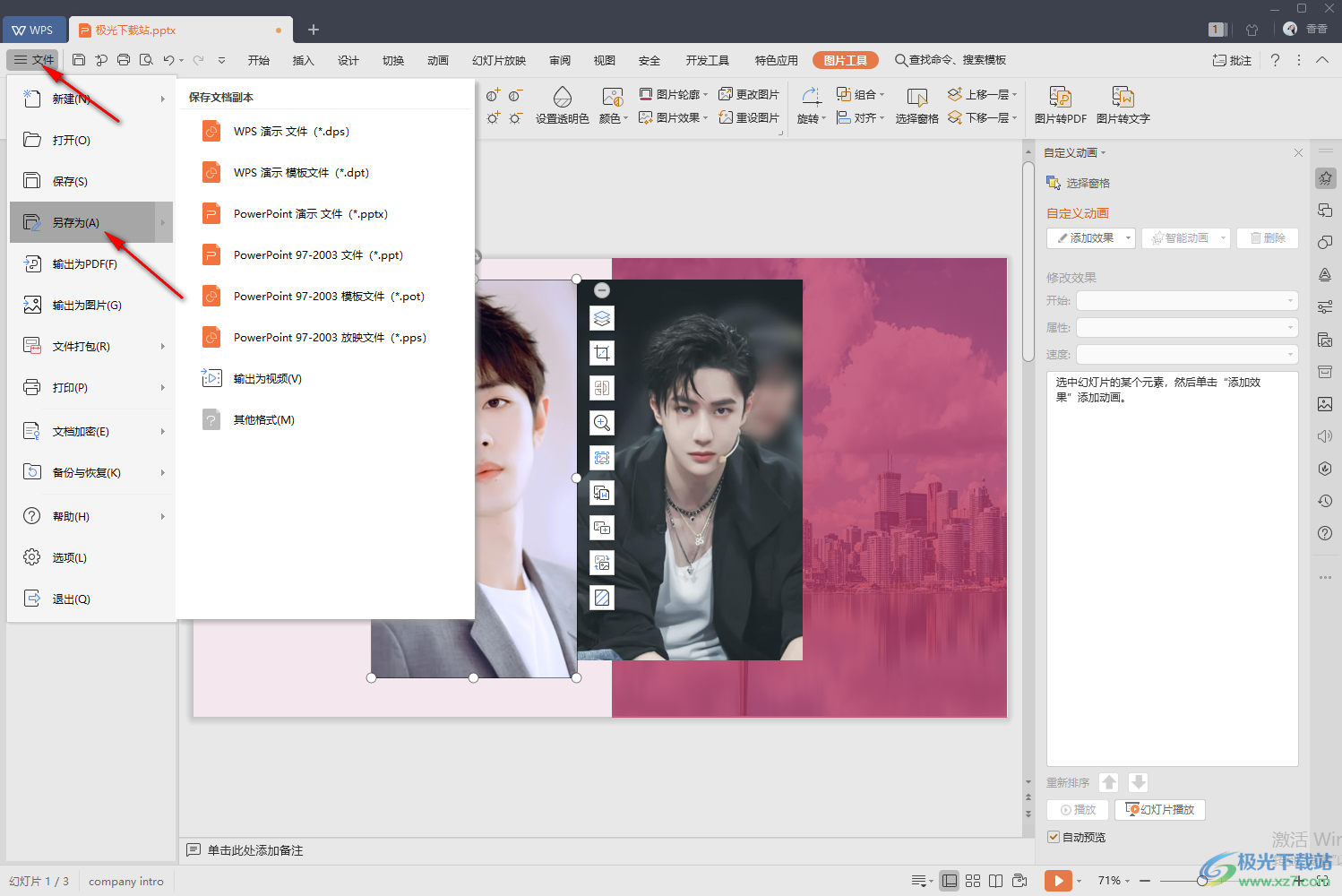
6.你可以将自己保存好的PPT文件找到,并且用鼠标右键点击一下,选择【属性】进入到页面中,然后就可以查看压缩后的一个文件大小。
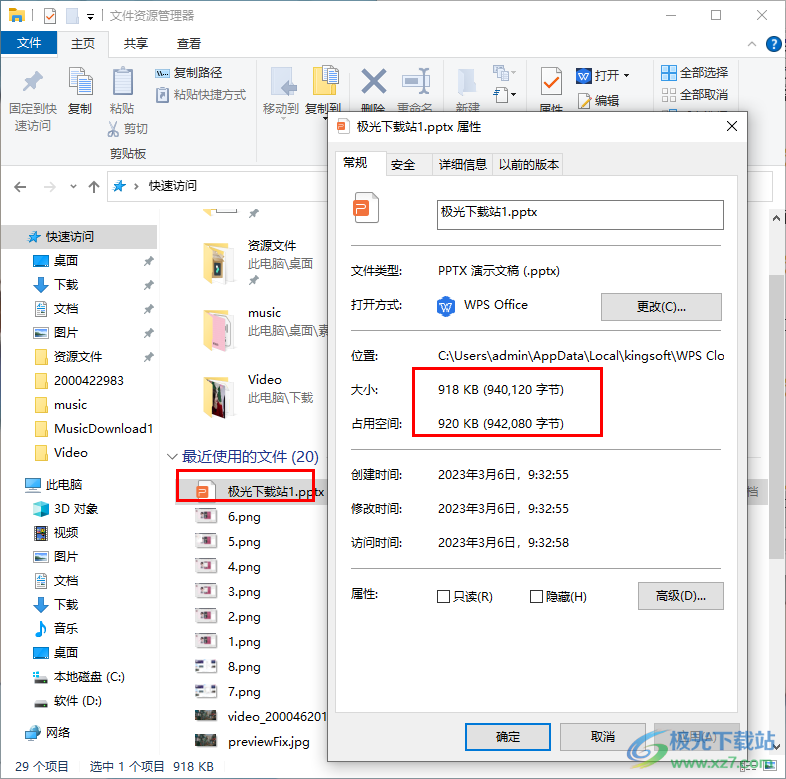
以上就是关于如何使用WPS将PPT文件进行压缩小的具体操作方法,WPS PPT是我们经常在使用的一个幻灯片编辑工具,平时会在幻灯片中编辑很多的图片,你可以通过上述方法将图片进行压缩小一点,然后保存之后的PPT文件的大小就会变小一点,如果你感兴趣的话可以操作试试。